Visualizando las medidas de una figura -2-22, Visualizando las medidas de una figura – Casio ClassPad 330 V.3.04 Manual del usuario
Página 511
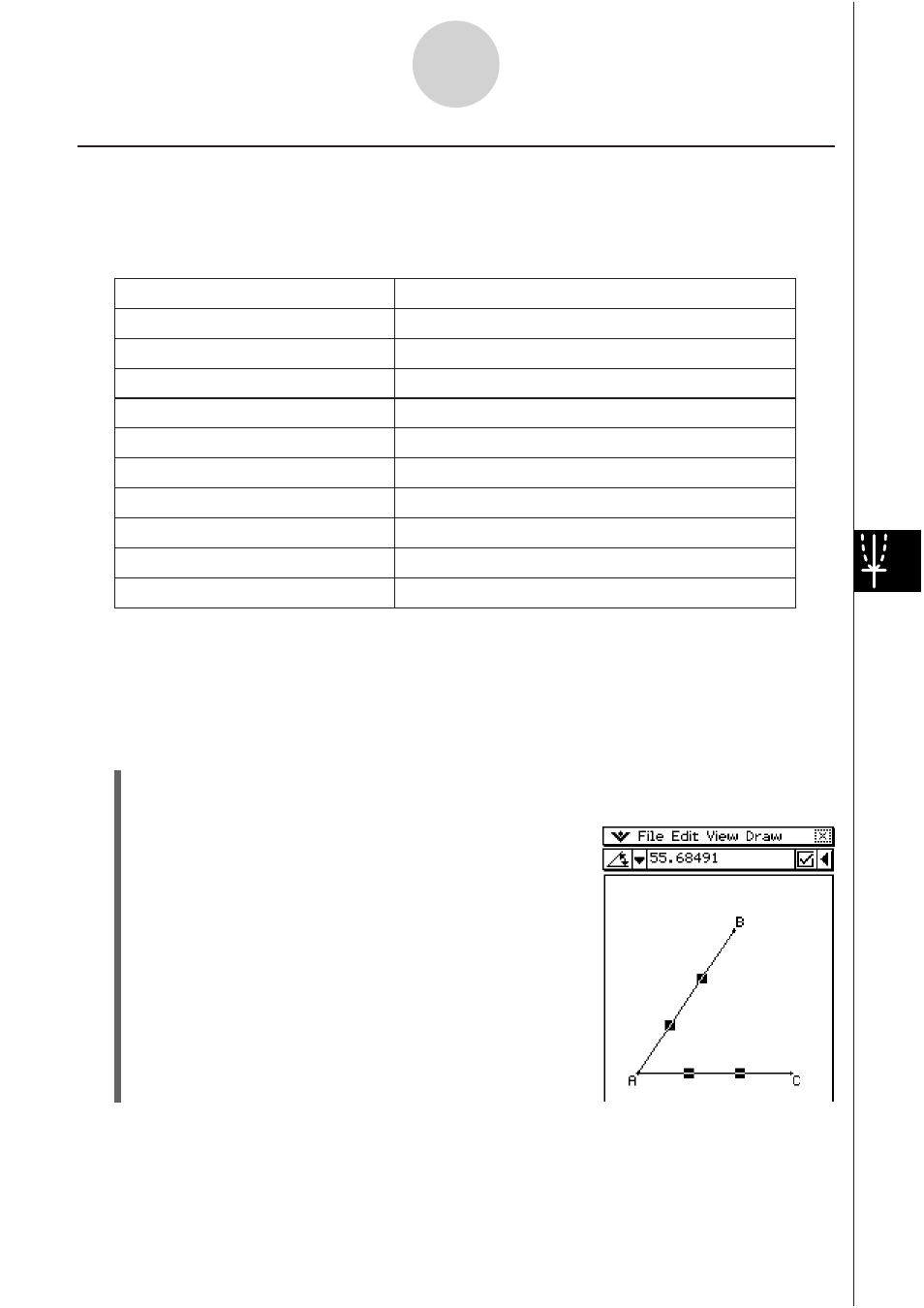
20060301
8-2-22
Dibujando figuras
Visualizando las medidas de una figura
Puede visualizar las medidas de la ventana de aplicación Geometría. Las medidas cambian
dinámicamente conforme manipula la figura.
Lista de los comandos del menú secundario [Measurement] en el menú [Draw]
Nombres de los comandos
Significado de cada comando
Angle
Ángulo entre dos líneas
Supplementary Angle
Ángulo suplementario de las líneas extendidas
Area
Área de la figura seleccionada
Circumference
Circunferencia de la figura seleccionada
Coordinates
Coordenadas del punto seleccionado
Direction
Dirección de la línea o vector
Equation
Ecuación de la curva seleccionada
Length
Distancia entre dos puntos, o longitud de línea
Radius
Radio del círculo
Slope
Pendiente de la línea o vector
Nota
Las medidas se pueden visualizar de tres maneras diferentes mientras se trabaja en la
ventana de la aplicación Geometría. Los siguientes ejemplos muestran cada uno de estos
métodos.
Método 1: Seleccionar [Measurement] en el menú [Draw]
(1)
Toque
' y seleccione los elementos AB y AC.
(2) Toque el botón
5 a la derecha de la barra de herramientas.
• Se visualiza el cuadro de medidas, que indica el ángulo
especificado.